أضف "تشغيل إلى قائمة ابدأ" في Windows 10 RTM
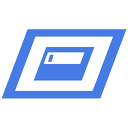
على عكس قائمة ابدأ القديمة الجيدة في نظام التشغيل Windows 7 ، فإن قائمة ابدأ في نظام التشغيل Windows 10 لا تأتي مع أي خيار لإضافة أمر التشغيل. يفضل العديد من المستخدمين الحصول على عنصر قابل للنقر لفتح مربع الحوار "تشغيل". يمكن أن يكون مفيدًا بشكل خاص لمستخدمي الماوس ولوحة اللمس الذين يفتقدون حقًا عنصر التشغيل في قائمة ابدأ في Windows 10. لقد غطيت بالفعل كيف يمكن القيام به في إصدارات المعاينة الفنية المبكرة لنظام التشغيل Windows 10. فيما يلي إرشادات محدثة لإضافة الأمر "تشغيل" إلى قائمة "ابدأ" في Windows 10 RTM.
كيفية إضافة "تشغيل" إلى قائمة "ابدأ" في Windows 10 RTM
يمكنك استخدام قائمة جميع التطبيقات. افتح قائمة ابدأ وانتقل إلى جميع التطبيقات -> نظام Windows. هناك ستجد عنصر التشغيل:
انقر بزر الماوس الأيمن فوقه وستتمكن من تثبيته في قائمة ابدأ أو في شريط المهام في نظام التشغيل Windows 10:
نصيحة: تعرف على كيفية تعطيل بحث الويب في شريط مهام Windows 10.
هذا كل شيء. انتهيت.


